Актуализация статистики продаж
и листа пополнения - ПН
и листа пополнения - ПН
Каждый понедельник утром управляющий актуализирует статистику расхода ингредиентов
Благодаря этому калькуляторы заявок остаются актуальными, и управляющий избегает перезатарок и стопов
Как актуализировать статистику расхода ингредиентов
В калькуляторе заявок есть лист статистики продаж
1. Открыть IIKO OFFICE → "Отчеты" → "Настраиваемые отчеты" → "1. СТАТИСТИКА ПРОДАЖ"
2. При первом использовании настроить корректное отображение отчета:
- зайти в отчет → настроить склад
- выбрать формат "OLAP-отчет"
- расширить столбец "Итого", чтобы было видно названия фильтров над таблицей
1. Открыть IIKO OFFICE → "Отчеты" → "Настраиваемые отчеты" → "1. СТАТИСТИКА ПРОДАЖ"
2. При первом использовании настроить корректное отображение отчета:
- зайти в отчет → настроить склад
- выбрать формат "OLAP-отчет"
- расширить столбец "Итого", чтобы было видно названия фильтров над таблицей
- переместить фильтры таким образом, чтобы получилось как на скрине:
- выбрать категорию товара "Отчетная"
- настроить отображение артикулов от меньшего к большему -> все товары будут выстроены по порядку номера артикула = по порядку расположения в листе статистики продаж в файле с калькуляторами заявок.
3. Сохранить вид. Теперь в каждый последующий раз нужно будет только выбрать даты, за которые смотрим расход и формат отчета "OLAP"
3. Сохранить вид. Теперь в каждый последующий раз нужно будет только выбрать даты, за которые смотрим расход и формат отчета "OLAP"
4. Выбрать нужный период: отдельно будни и выходные за прошлую неделю, обновить отчет
5. Скопировать расходное количество товара в таблицу статистики продаж
Тут важно перепроверить, что порядок позиций в таблице статистики продаж соответствует порядку позиций в отчете, и никакие позиции не пропущены в отчете (ориентироваться на номер артикула).
Тут важно перепроверить, что порядок позиций в таблице статистики продаж соответствует порядку позиций в отчете, и никакие позиции не пропущены в отчете (ориентироваться на номер артикула).
После того, как управляющий добавляет актуальный расход в лист статистики продаж, в листе пополнения и всех калькуляторах заявок актуализируется столбец "должно быть" (объем ингредиента, который нужен до следующей поставки)
Лист пополнения
Актуализированный лист пополнения нужно распечатать и закрепить на складе - по нему бариста ежедневно будут собирать затарку для пополнения бара вечером